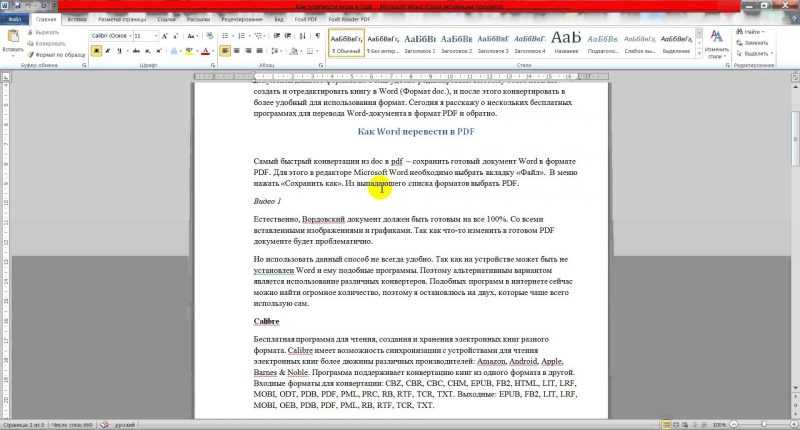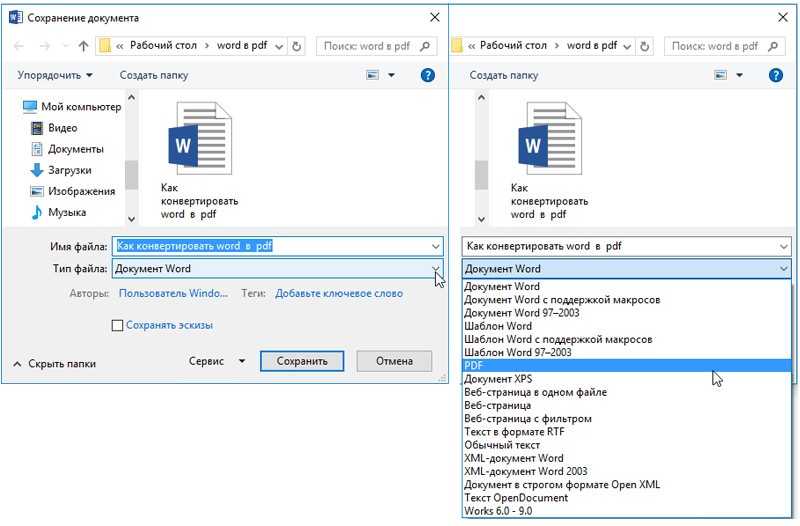Пакетная конвертация doc в pdf
Представляю вашему вниманию программу PDFCreator. Вот такое вот оригинальное название, да. Это, по сути, простой pdf принтер. Но у него есть особая приблуда — он умеет, хоть и окольным путем, конвертировать много файлов.
Вообще, пакетные конвертаторы мне попадались. Они обычно платные и предлагают триальную версию. Ага, пробовал. Не зря же триал. Некоторые из них распечатывали мне полную хрень, убивали бордеры на таблицах, смещали элементы и не распечатывали почему-то некоторые картинки. Другие печатали нормально, но в низ каждой страницы впихивали свою рекламу. Ее, конечно, можно убрать, купив программу, но от этого останавливает одно (кроме трудности оплаты) — один файл из двух страниц у меня конвертился около 10 минут! Реально! Я чуть было не подумал что программа зависла. Но нет, файлы-таки родились.
В общем, PDFCreator лишен этих недостатков. Печать документа происходит довольно быстро. Качественно. Бордеры не пропадают, картинки тоже.
Итак, как пользоваться программой? Сначала ее нужно установить, разумеется. Потом запускаем PDFCreator.
Это не что иное, как очередь печати принтера pdf. Прежде всего, нам надо сделать так, чтобы при добавлении в очередь файлов, он пока не пытался их печатать, пока мы не настроим все. Поэтому лезем в меню «Принтер» и жмем «Остановить». Должна появиться галочка нпротив этого пункта.
Теперь добавим файлы. Можно воспользоваться кнопкой «Добавить» в панели, но я просто выделил все нужные файлы и перетащил их на окно PDFCreator.
Дальше происходит магия. PDFCreator спрашивает можно ли назначить себя принтером по-умолчанию. Нужно ответить «да». Не бойтесь, это временно и нужно как раз для автоматизации. Затем он начинает открывать файлы один за одним и нажимать «Печать» для каждого. Так как он является принтером по-умолчанию, все эти файлы появляются в очереди на печать.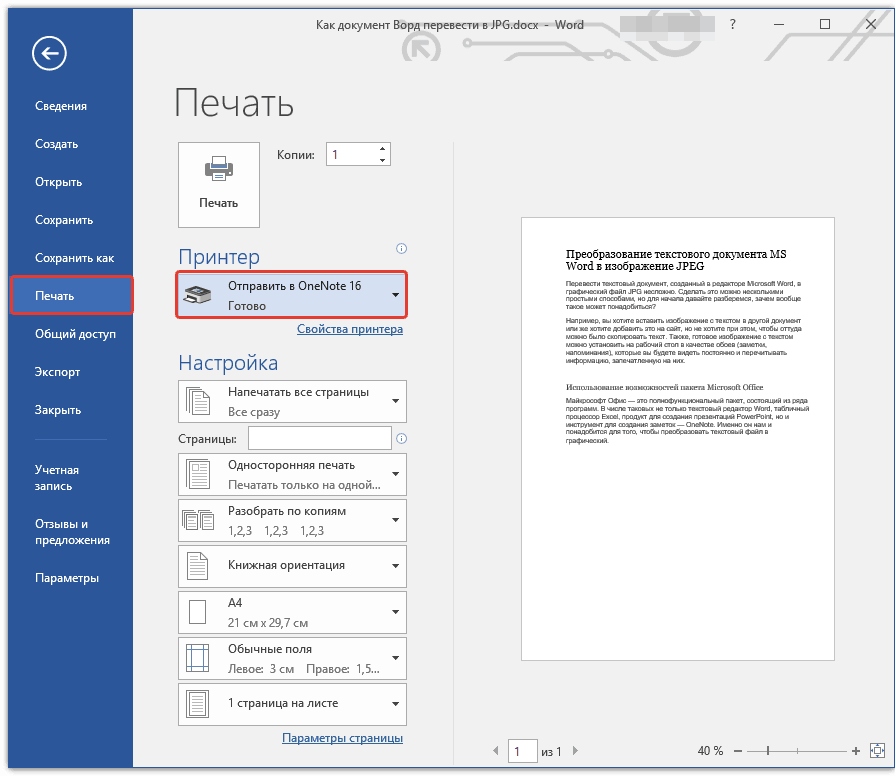
Когда все документы появятся в очереди на печать — самое время настроить экспорт в pdf. Для этого заходим в меню «Настройки» и настраиваем. Важно залезть во вкладку «Автосохранение» и настроить ее. В этом случае, PDFCreator не будет спрашивать у вас куда сохранять и как обозвать каждый новый конвертированный файл. Чтобы файлы на выходе назывались так же, как оригиналы, но с другим расширением — нужно указать в поле «Имя файла» шаблон <Title>.
Все! Теперь все готово. Отпускаем нашу лошадку. Идем в «Принтер» и снова нажимаем «Остановить». Пааааехало! Наши файлы один за одним поступают на печать этому pdf-принтеру и он выплевывает их в заданное место уже в нужном формате. Файлы на выходе хорошего качества, нормального размера и без рекламы.
У меня было 296 файлов в формате .doc. PDFCreator пакетно конвертировал эти doc в pdf примерно за три часа, отъедая 50% ЦП. По-моему, это вполне приемлемый результат.
По-моему, это вполне приемлемый результат.
Для того чтобы не потерять эту замечательную программу, я залил текущую версию к себе. Вы можете скачать версию, актуальную на момент написания поста здесь, либо пройти на сайт программы и скачать последнюю версию.
Если я этим постом сэкономил вам несколько миллионов часов монотонной работы — можете отблагодарить меня всякими приятностями вроде твитов, плюсиков или хотя бы в комментариях:)
Теги: софт полезности
Преобразование PDF в изображения онлайн
Бесплатный онлайн-сервис для преобразования PDF-файла в набор оптимизированных изображений. Он обеспечивает идеальное качество изображений, массовое преобразование и поддерживает файлы до 200 МБ.
-
PDF в BMP
Сохраните PDF-документ в виде набора BMP-файлов
-
PDF в EPS
Преобразование страниц PDF в векторные изображения
-
PDF в JPG
Сохраните файл в виде набора отдельных JPG
-
PDF в PNG
Разделение PDF-документов на изображения PNG
-
PDF в PSD
Сохраните документ PDF в виде многослойного PSD
-
PDF в SVG
Преобразование PDF-документов в SVG-изображения
-
PDF в TIFF
Конвертируйте PDF-файлы в многостраничные TIFF-файлы
-
PDF в WebP
PDF в набор WebP-изображений
PDF и изображения
Изображения — это файлы, содержащие графическую информацию, обычно фотографию, рисунок или другой вид визуального носителя. Распространенными форматами файлов изображений являются, например, JPG, PNG и TIFF. Файлы GIF также могут быть статическими изображениями.
Распространенными форматами файлов изображений являются, например, JPG, PNG и TIFF. Файлы GIF также могут быть статическими изображениями.
Файлы PDF похожи на моментальные снимки файлов документов. В них обычно есть текст, ссылки и иногда изображения, но они просматриваются универсально на всех системах. Другими словами, вы можете создать PDF-файл на компьютере под управлением Windows, и он будет выглядеть одинаково на iPhone, MacBook или даже телевизоре.
Из-за этого PDF-файлы могут показаться похожими на изображения. Однако файлы PDF классифицируются как документы, а не изображения. Это означает, что вы не можете загружать PDF-файлы в системы, основанные на изображениях. Например, вы не можете загрузить PDF-файл в Instagram, потому что Instagram принимает только файлы изображений.
Почему вы должны конвертировать PDF в JPG?
Наличие JPG-версии PDF позволяет вам делать больше с этим документом. Допустим, у вас есть печатная реклама вашего ресторана в формате PDF. Если бы вы захотели поделиться этой рекламой в социальных сетях, вы бы не смогли этого сделать, потому что большинство сайтов социальных сетей — Twitter, Facebook, Instagram и т.д. — не принимают PDF-файлы.
Допустим, у вас есть печатная реклама вашего ресторана в формате PDF. Если бы вы захотели поделиться этой рекламой в социальных сетях, вы бы не смогли этого сделать, потому что большинство сайтов социальных сетей — Twitter, Facebook, Instagram и т.д. — не принимают PDF-файлы.
Однако если вы конвертируете PDF в JPG, вы сможете загрузить его прямо в эти социальные сети!
Это лишь один из примеров того, почему преобразование PDF-файлов в файлы изображений может быть полезным. Это также может быть полезно для уменьшения размера файла, поскольку некоторые PDF-файлы могут занимать больше места на диске, чем файлы изображений. Это также позволяет изменять документы в ваших любимых программах для работы с изображениями, таких как Lightroom или Gimp. Существует множество причин, по которым конвертирование файлов может быть хорошей идеей!
Как бесплатно конвертировать страницы PDF в файлы изображений?
Чтобы бесплатно конвертировать PDF в JPG, вам нужно загрузить PDF с помощью нашего инструмента выше. Для начала воспользуйтесь кнопкой “Загрузить”. Перейдите к файлу (файлам) PDF, который вы хотите преобразовать, и загрузите его. Кроме того, вы можете просто перетащить файлы. За один сеанс можно конвертировать до 20 документов.
Для начала воспользуйтесь кнопкой “Загрузить”. Перейдите к файлу (файлам) PDF, который вы хотите преобразовать, и загрузите его. Кроме того, вы можете просто перетащить файлы. За один сеанс можно конвертировать до 20 документов.
Теперь, когда вы загрузили файлы, проверьте очередь. Здесь вы найдете все загруженные PDF-файлы. Наш инструмент конвертирует каждую страницу PDF в одно изображение. Другими словами, если ваш PDF имеет три страницы, вы получите три файла изображений. Вы можете загрузить ZIP-файл, содержащий все изображения для одного PDF, или загрузить все преобразованные PDF сразу в формате ZIP, нажав кнопку под очередью.
Вам нужно конвертировать более 20 файлов? Это нормально! После того как вы загрузите все преобразованные файлы, очистите очередь и повторите процесс. Вы можете делать это столько раз, сколько вам нужно.
Безопасно ли конвертировать PDF-файлы в изображения?
Наш инструмент преобразования не затрагивает ваши исходные файлы. Когда вы загружаете PDF, мы создаем копию этого файла, а затем конвертируем его в JPG. Ваши оригинальные файлы всегда остаются в безопасности и нетронутыми на вашем компьютере, телефоне или планшете!
Когда вы загружаете PDF, мы создаем копию этого файла, а затем конвертируем его в JPG. Ваши оригинальные файлы всегда остаются в безопасности и нетронутыми на вашем компьютере, телефоне или планшете!
Кроме того, мы не храним никаких ваших личных данных. Через час после загрузки файлов мы удаляем копии PDF и JPG с нашего сервера. Мы никогда не сохраняем файлы, загруженные с помощью нашего инструмента конвертации, поэтому вам не нужно беспокоиться.
Google Translator PDF (большой до 1 ГБ) ⭐️ DocTranslator
Войдите с помощью Google
Используйте свою учетную запись Google для входа в DocTranslator
Больше не нужно запоминать пароли. Вход быстрый, простой и безопасно.
Продолжить
Вы когда-нибудь были в ситуации, когда вам нужно было перевести один или несколько файлов PDF, но не было времени, денег или энергии, чтобы сделать это вручную?
Итак, у нас есть для вас решение.
Мы DocTranslator и предоставляем услуги перевода высокого качества по доступной цене.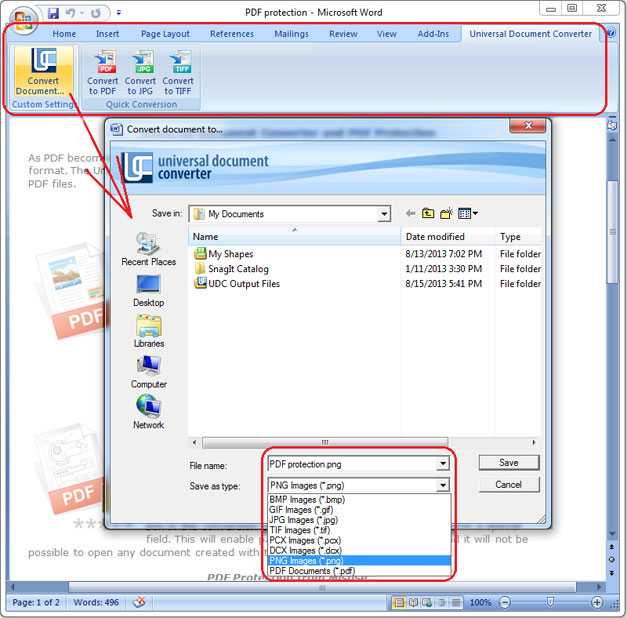
С помощью нашего сервиса вы можете перевести любой файл PDF на другой язык всего за несколько минут и по доступной цене всего в 1 доллар за страницу! Мы принимаем большие файлы размером до 1 Гб и объемом до 5000 страниц.
Все наши переводы основаны на алгоритмах машинного обучения, что позволяет нам предоставлять быстрые результаты с высоким качеством.
Так чего же ты ждешь? Попробуйте DocTranslator сегодня!
Как перевести весь PDF-файл?
Не тратьте время и деньги на переводческие услуги, которые не оправдывают ваших ожиданий.
С DocTranslator вы получите мгновенные результаты и высококачественный перевод на основе искусственного интеллекта. Всего за 1 доллар за страницу!
Мы принимаем большие файлы размером до 1 Гб и объемом до 5000 страниц. Этого достаточно, чтобы автоматически перевести ваш годовой отчет со всеми его графиками, изображениями и текстами!
Лучшая часть? Вам даже не нужно выходить из окна браузера!
Как перевести файл PDF с помощью Google?
Хотите перевести свои PDF-файлы на понятный язык? Смотрите не дальше Гугл переводчик ! Вот как это сделать:
Шаг 1 : Перейдите на сайт Google Translate в браузере.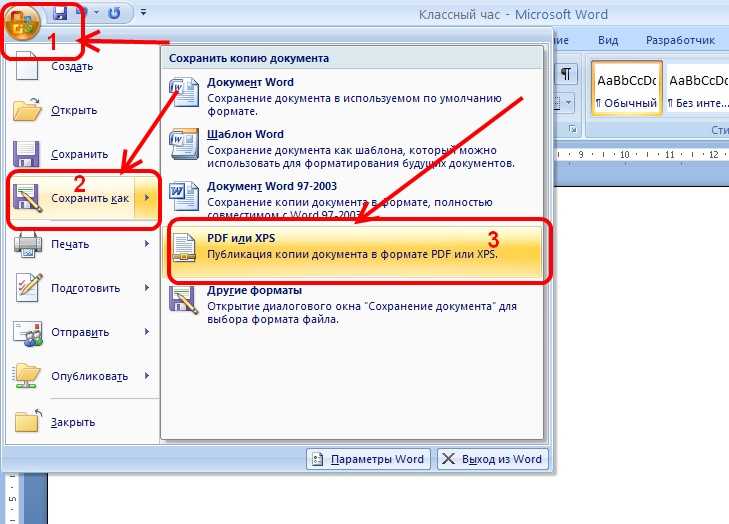
Шаг 2 : Нажмите кнопку «Документы» и выберите тип файла PDF.
Шаг 3 : Выберите PDF-файл, который хотите перевести, и нажмите «Открыть».
Шаг 4 : Выберите целевой язык, на который вы хотите перевести PDF-файл. Допустим, вы хотите это на испанском языке — выберите испанский язык в качестве языка.
Шаг 5 : Подождите, пока Google Translate сработает, и БУМ! Ваш PDF-файл теперь на испанском языке.
Шаг 6 : Хотите сохранить переведенный PDF-файл? Просто нажмите кнопку «Скачать», и все готово!
Зачем тратить часы на перевод PDF-файла, если можно позволить Google Translate сделать всю тяжелую работу? Итак, попробуйте сегодня и поразите всех своими языковыми навыками!
Требуется
шага
Создайте бесплатную учетную запись по адресу: Document Translator
Перейдите на вкладку «Переводы» и выполните 4 простых шага.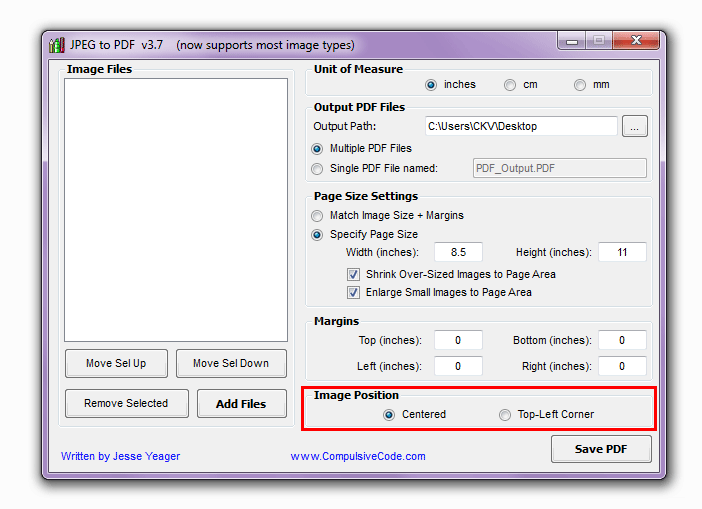 Шаг 1. Выберите файл
Шаг 1. Выберите файл
Подождите немного и появится страница загрузки.
Нажмите кнопку « Download » и сохраните переведенный файл.
Может ли Google перевести отсканированный файл PDF?
Нет, Google Translate не может напрямую перевести отсканированный PDF-файл. Отсканированные PDF-файлы по сути являются изображениями и не содержат редактируемого текста, поэтому их нельзя перевести с помощью Google Translate. Чтобы перевести отсканированный PDF-файл, вам необходимо использовать программное обеспечение для оптического распознавания символов (OCR), чтобы преобразовать отсканированное изображение в редактируемый текст. Получив редактируемый текст, вы можете скопировать и вставить его в Google Translate для перевода.
Но не волнуйтесь! Мы вас прикрыли. DocTranslator.com — это инструмент для перевода на основе искусственного интеллекта, который может переводить любой отсканированный PDF-файл с сохранением исходного макета и форматирования. Благодаря нашей передовой технологии OCR вы можете легко переводить отсканированные PDF-файлы на любой язык, не теряя при этом исходный внешний вид документа. Просто загрузите отсканированный PDF-файл на DocTranslator.com , выберите целевой язык и позвольте нашему ИИ сделать все остальное. Больше не нужно копировать и вставлять текст, не нужно больше беспокоиться о проблемах с форматированием — только переведенный PDF-файл, который выглядит и воспринимается так же, как оригинал. Попробуйте DocTranslator.com сегодня и испытайте всю мощь перевода с помощью искусственного интеллекта!
Благодаря нашей передовой технологии OCR вы можете легко переводить отсканированные PDF-файлы на любой язык, не теряя при этом исходный внешний вид документа. Просто загрузите отсканированный PDF-файл на DocTranslator.com , выберите целевой язык и позвольте нашему ИИ сделать все остальное. Больше не нужно копировать и вставлять текст, не нужно больше беспокоиться о проблемах с форматированием — только переведенный PDF-файл, который выглядит и воспринимается так же, как оригинал. Попробуйте DocTranslator.com сегодня и испытайте всю мощь перевода с помощью искусственного интеллекта!
Переводчик документов
Хотите попробовать?
Зарегистрируйте бесплатную учетную запись и начните переводить свои документы уже сегодня!
Переводчик и редактор PDF в App Store
Описание
ЛУЧШИЙ ПЕРЕВОДЧИК PDF
Переводите PDF-файлы всего за несколько нажатий прямо из приложения PDF Translator или из любого приложения на вашем телефоне с помощью расширения приложения PDF Translator.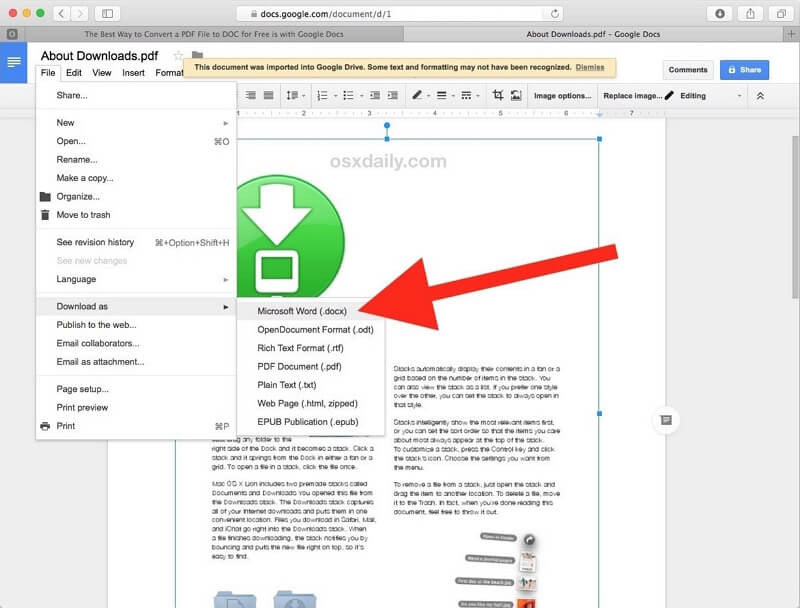
PDF Translator переводит PDF-документы в более чем 109 и обратнона разных языках без потери форматирования и макета исходного содержимого.
ХАРАКТЕРИСТИКИ:
— Перевод PDF-файлов, фотографий, Microsoft Word, Excel и PowerPoint
— Перевод файлов или изображений непосредственно из любого приложения с помощью расширения приложения PDF Translator
— Перевод неограниченного количества страниц и МБ одновременно за секунды
— Перевод с неизвестных языков на ваш любимый язык с помощью Language Detection
— сканирование и перевод.
— Сканирование в pdf
— Преобразование фотографий и скриншотов в pdf
— перевод скриншотов
— Поддерживает переименование документов, совместное использование и темный режим!
— Дополнительное средство просмотра документов для открытия офисных документов и других форматов документов, для которых нет средства просмотра по умолчанию на iPhone и iPad.
Если вы ненавидите копировать и вставлять весь текст документа в Google Translate только для того, чтобы получить перевод обычного текста, это приложение для вас!
ИЛИ
Если вы хотите переводить PDF-документы прямо из приложения электронной почты, электронных книг, файлов или любого другого приложения на вашем iPhone или iPad, нажмите кнопку загрузки!
Условия использования: https://www. apple.com/legal/internet-services/itunes/dev/stdeula/
apple.com/legal/internet-services/itunes/dev/stdeula/
Политика конфиденциальности: https://www.pdftranslator.dk/privacy-policies/pdf-translator
Версия 5.0.4
Теперь доступно разделение PDF по размеру и страницам. Добавлено 25 новых языков перевода, в результате чего общее число поддерживаемых языков достигло 136.
Рейтинги и обзоры
23 Оценки
Низкое качество
Обновление: присвоить этому приложению 5 звезд, потому что я получил запрошенный возврат средств. Общение было хорошим, и Apple быстро разрешила проблему. Технический специалист приложения попросил меня отправить документы, но не отправил, потому что документы содержали личную информацию.
Я очень хотел, чтобы это приложение работало. Надеюсь, они рассмотрят это — если они смогут исправить ошибку (наложение документов и качество перевода), это будет полезным инструментом для потребителей.
Проблема была рассмотрена по электронной почте службы поддержки
.
Отличный сервис
Я плачу сегодня, чтобы перевести программу или страницы, я делаю тест, он был великолепен, пошел, я действительно плачу за 100 страниц, переводю с английского на испанский, я жду 3 минуты, но по какой-то причине вся моя страница приходит без слов, только цифры, я безумен, это правда Я думаю, что он использует другое поддельное приложение, и я отправил этим людям 2 электронных письма, и я быстро иду в Apple и предъявляю требование о возврате средств, Я БЫЛ СУМАСШЕДШИМ, я говорю, что потерял свои деньги.

Но вы не верите, что произошло сегодня всего через 10 минут какой-то орган ответил мне и гостю, что он помог мне и перевел мои файлы
Он потрясающий, я посылаю свои извинения этим людям и спасибо за отличную работу, хорошее обслуживание клиентов.
Мусор
Документ был буквально исписан! Google переводчик бесплатный и намного лучше! На нем также был написан текст, которого раньше не было. Зачем мне платить за то, что выглядит фальшивым и сомнительным. Пустая трата времени и денег!
Привет,
Google предоставляет некоторые услуги пользователям бесплатно, но взимает плату с разработчиков за использование их API, поэтому приложение платное. Во-вторых, некоторые документы плохо составлены или повреждены, поэтому есть вероятность получить плохой результат от переводчика с такими документами.
В приложении есть электронная почта поддержки, по которой вы можете связаться с нами, если у вас возникнут какие-либо проблемы, чтобы мы могли попытаться решить их или вернуть вам деньги.
Покупки в приложении
PDF Translate 50 страниц
Доступ для перевода 50 страниц pdf
9,99 $
Разработчик Алекс Гамели Хейман указал, что политика конфиденциальности приложения может включать обработку данных, как описано ниже. Для получения дополнительной информации см. политику конфиденциальности разработчика.
Данные, используемые для отслеживания вас
Следующие данные могут использоваться для отслеживания вас в приложениях и на веб-сайтах, принадлежащих другим компаниям:
Данные, не связанные с вами
Могут быть собраны следующие данные, но они не связаны с вашей личностью:
- Идентификаторы
- Данные об использовании
Методы обеспечения конфиденциальности могут различаться, например, в зависимости от используемых вами функций или вашего возраста.

 Я очень хотел, чтобы это приложение работало. Надеюсь, они рассмотрят это — если они смогут исправить ошибку (наложение документов и качество перевода), это будет полезным инструментом для потребителей.
Я очень хотел, чтобы это приложение работало. Надеюсь, они рассмотрят это — если они смогут исправить ошибку (наложение документов и качество перевода), это будет полезным инструментом для потребителей.